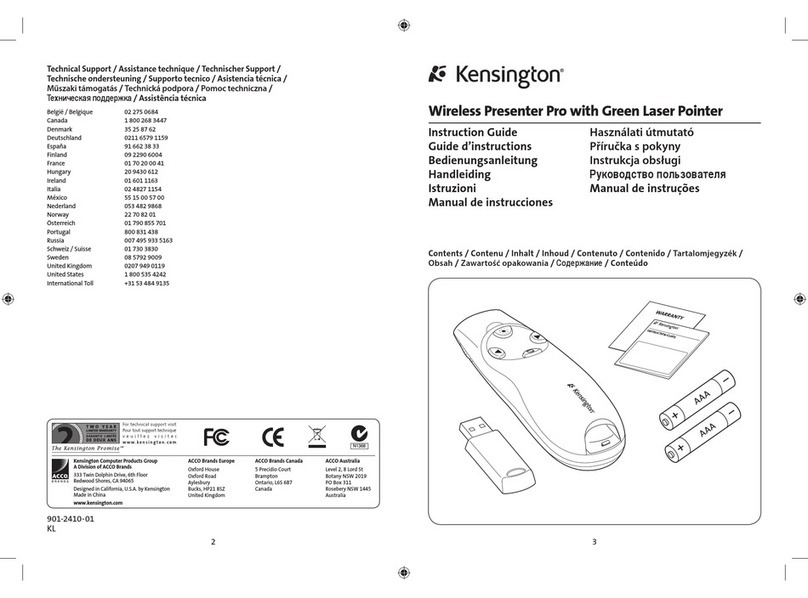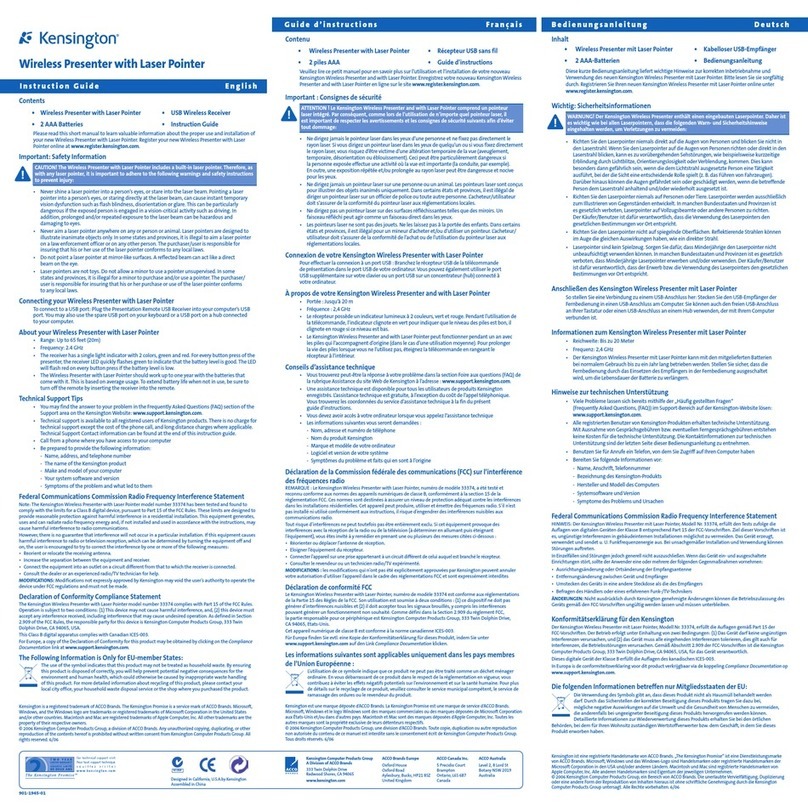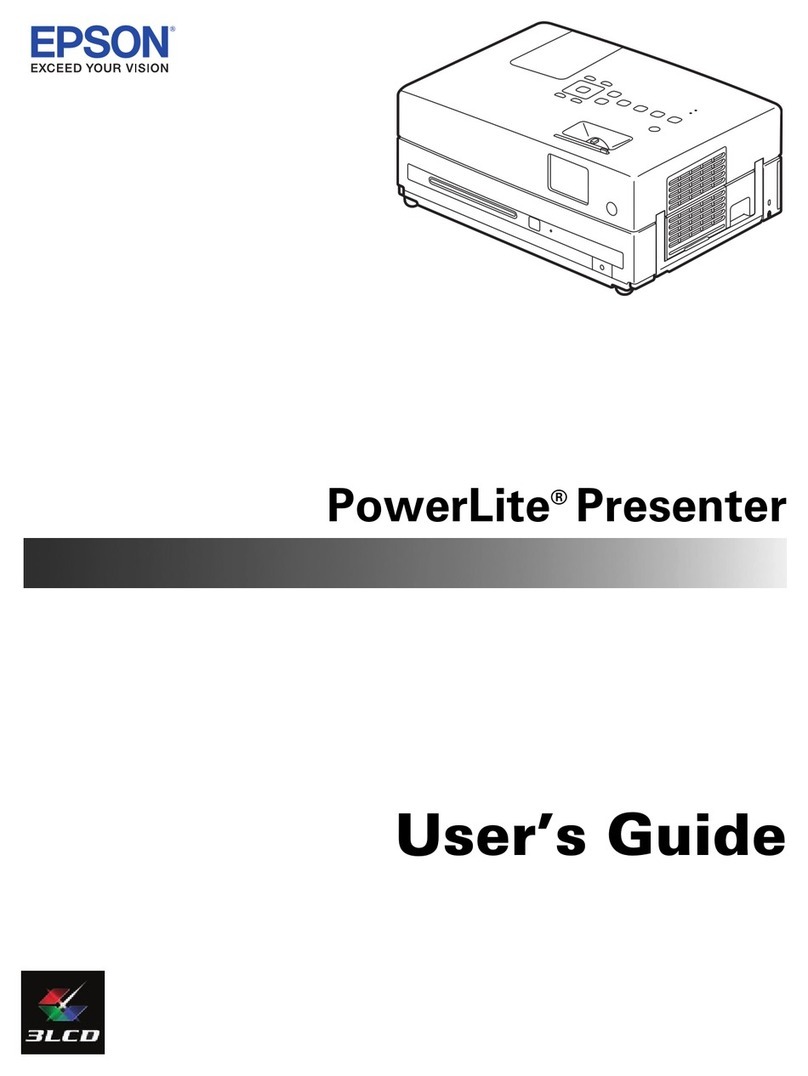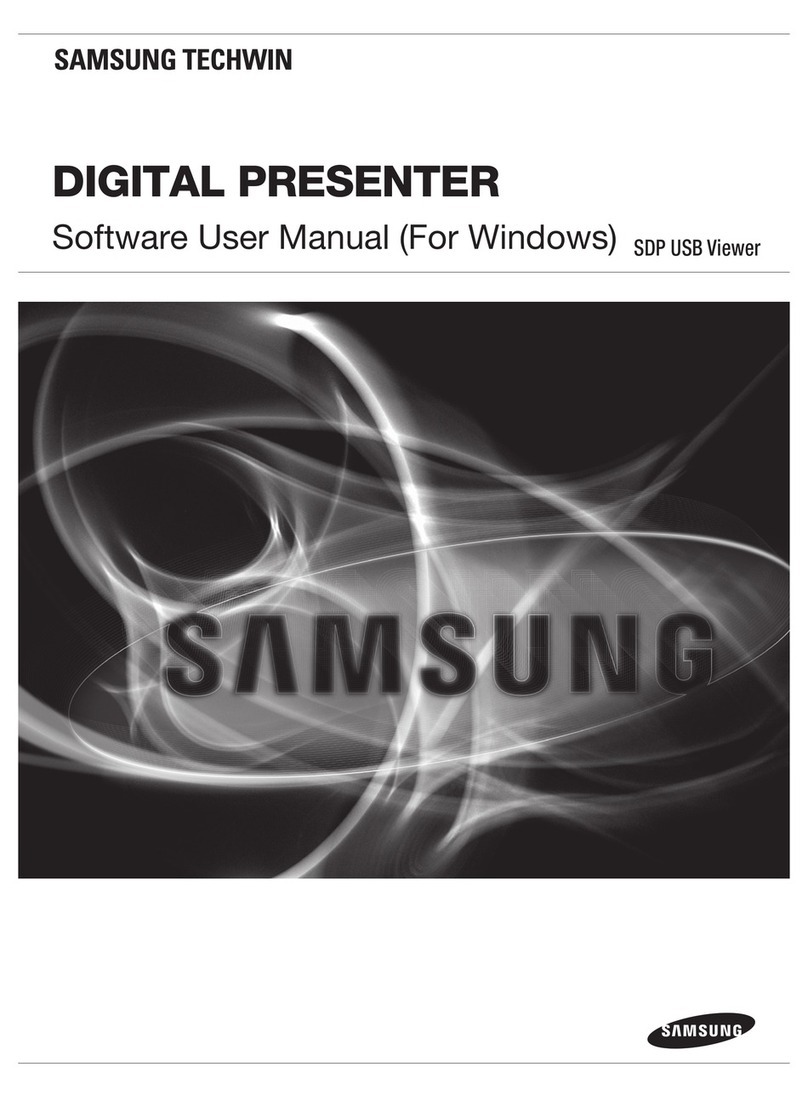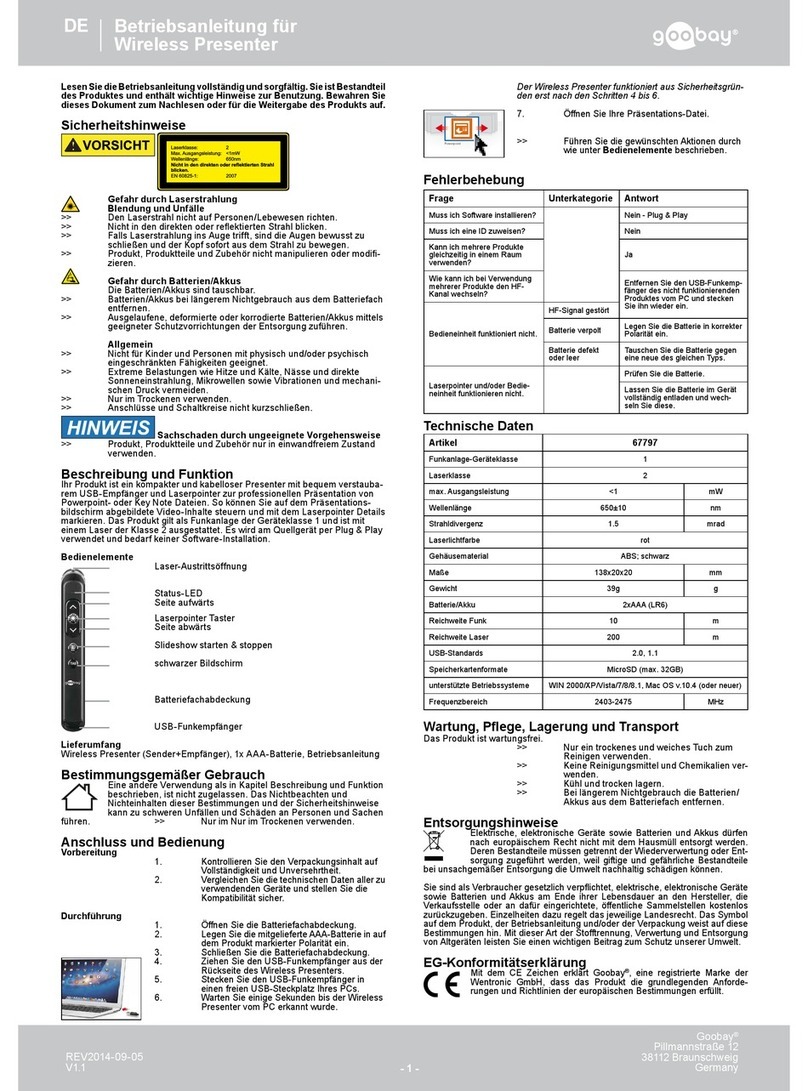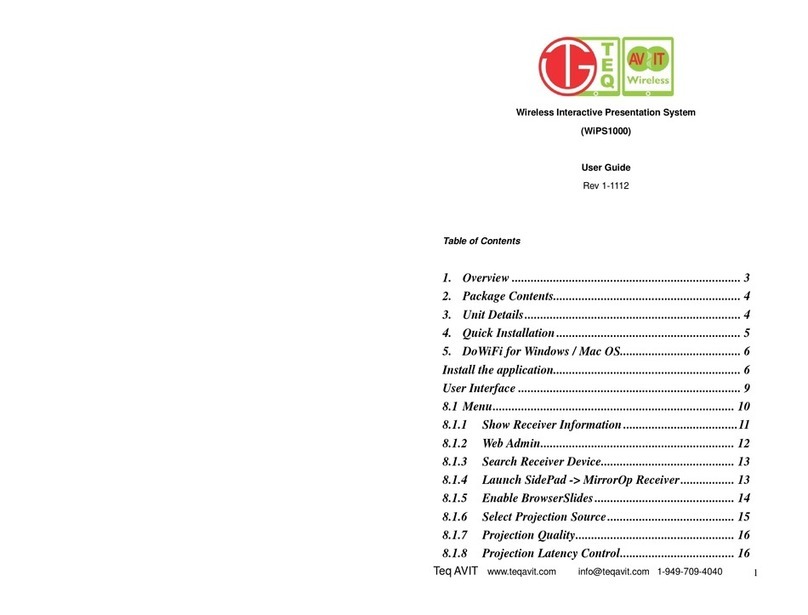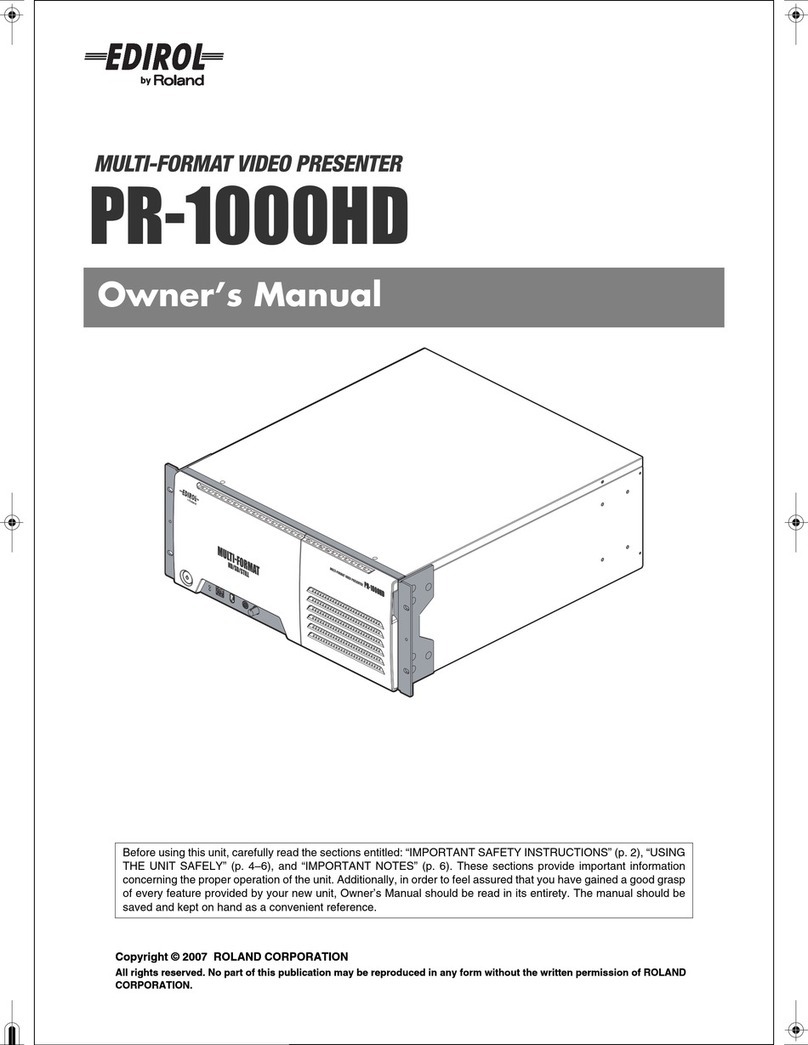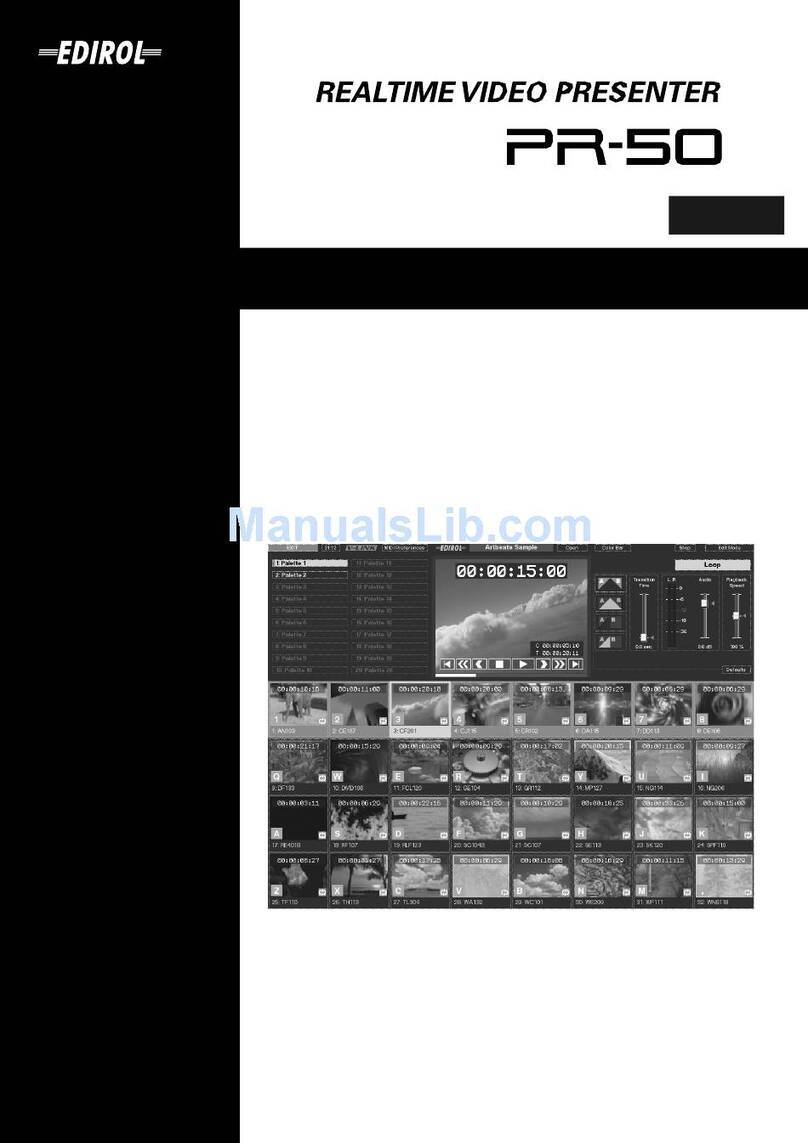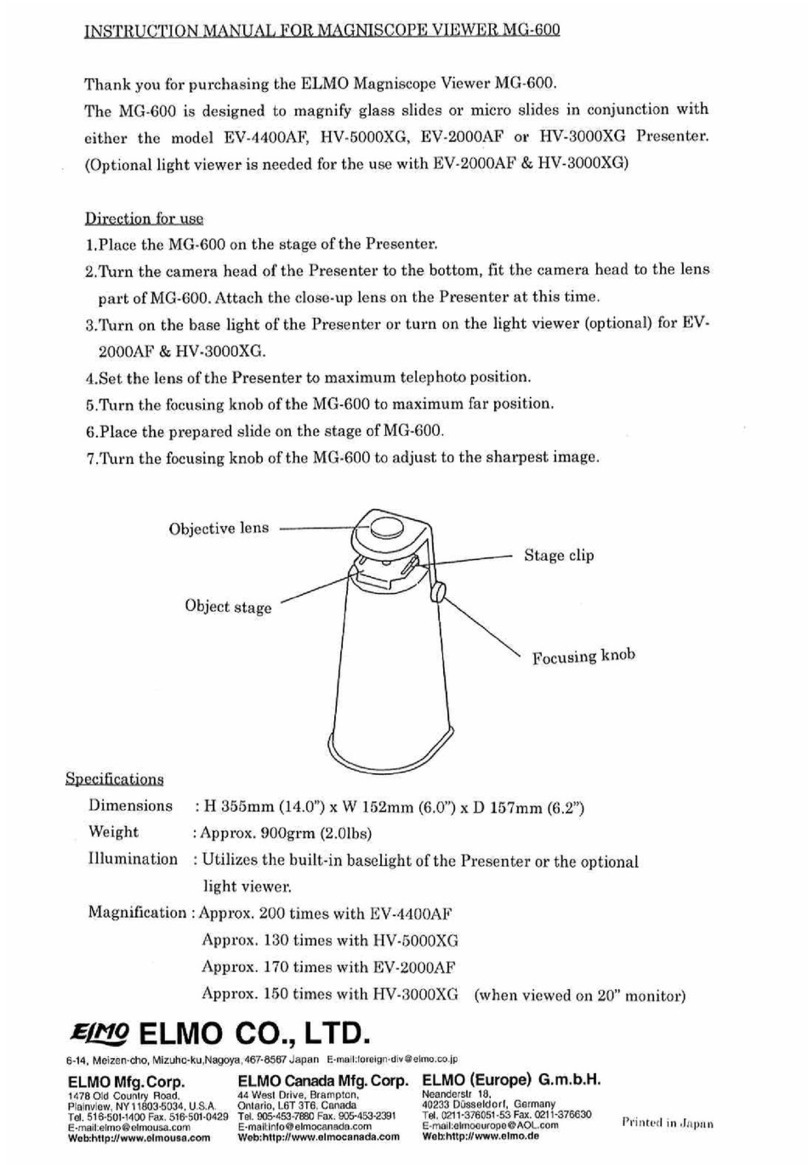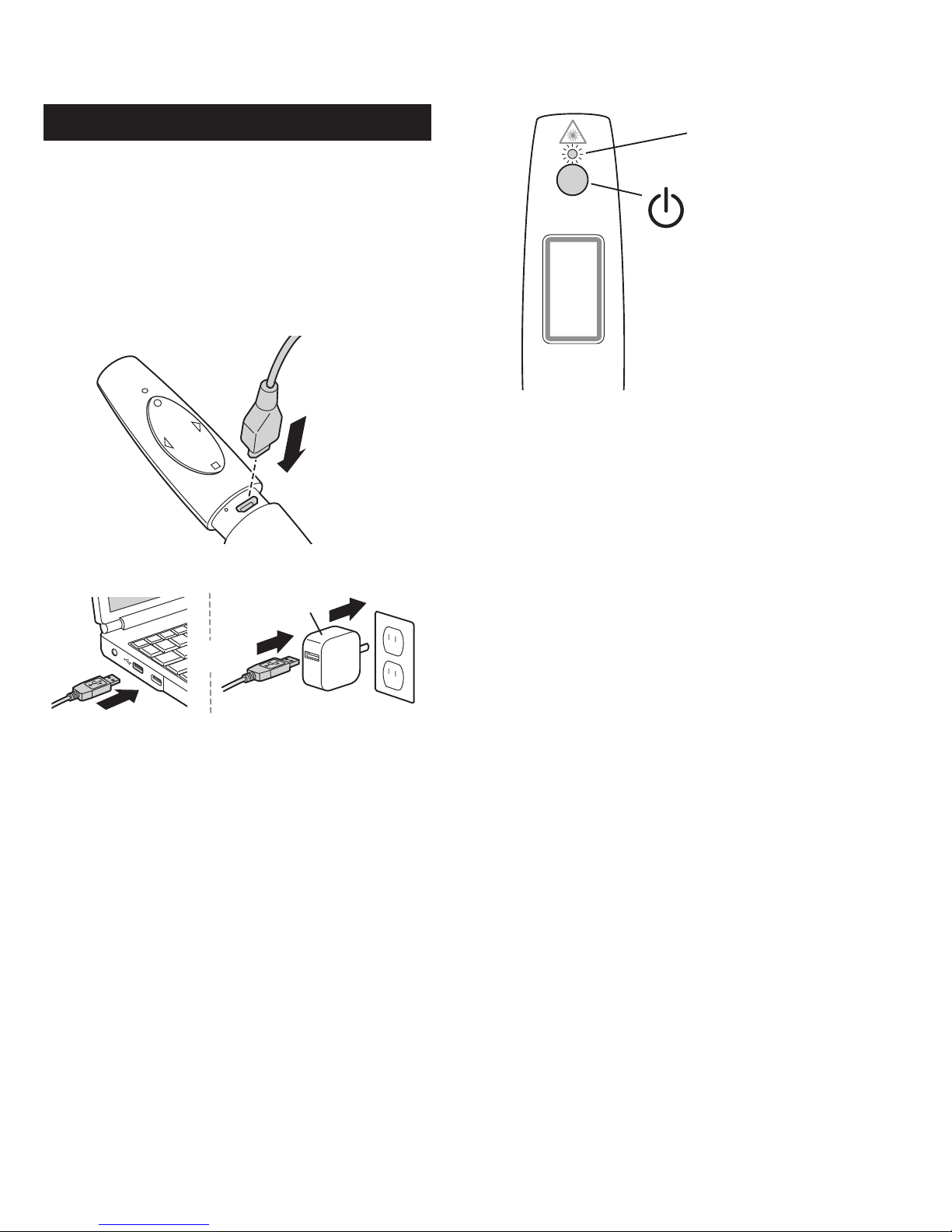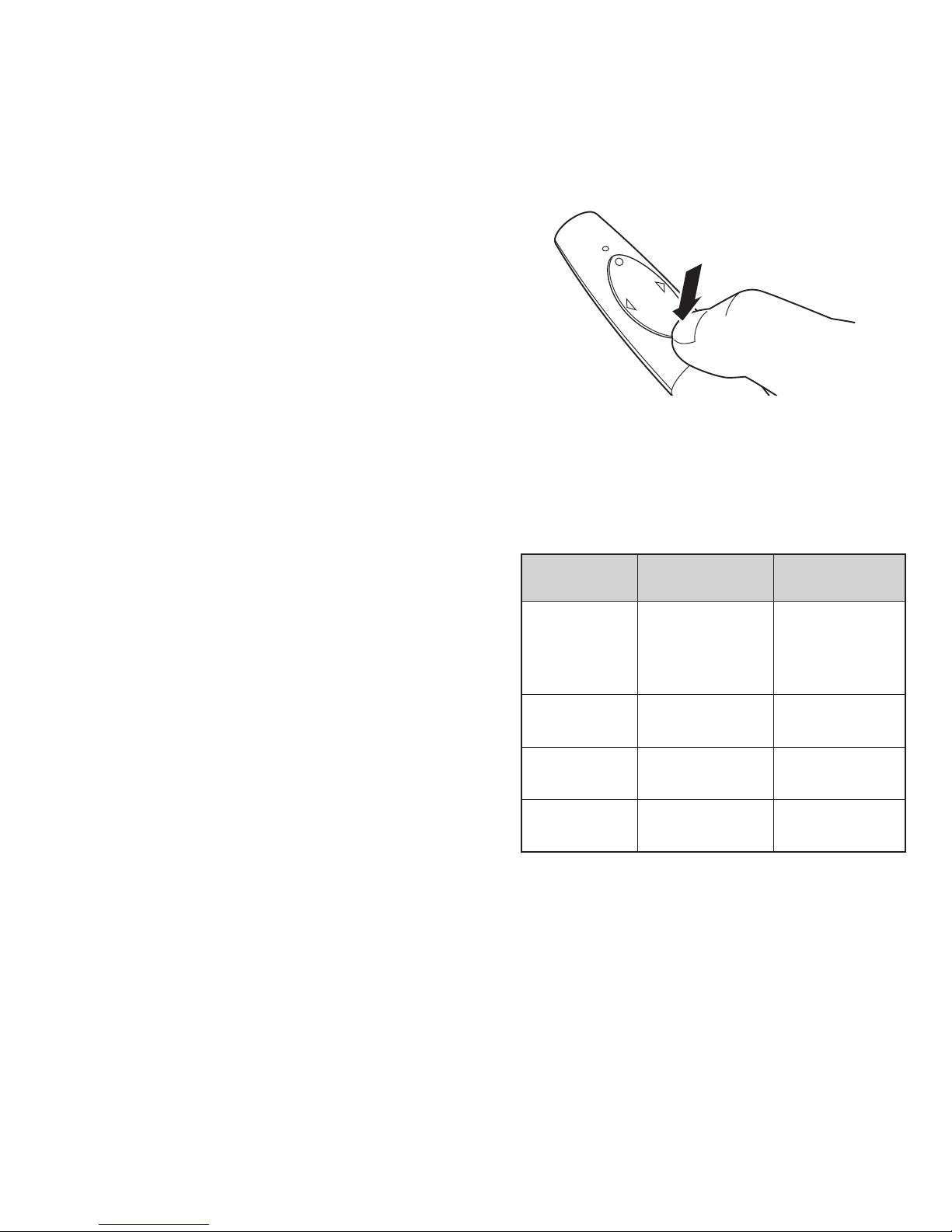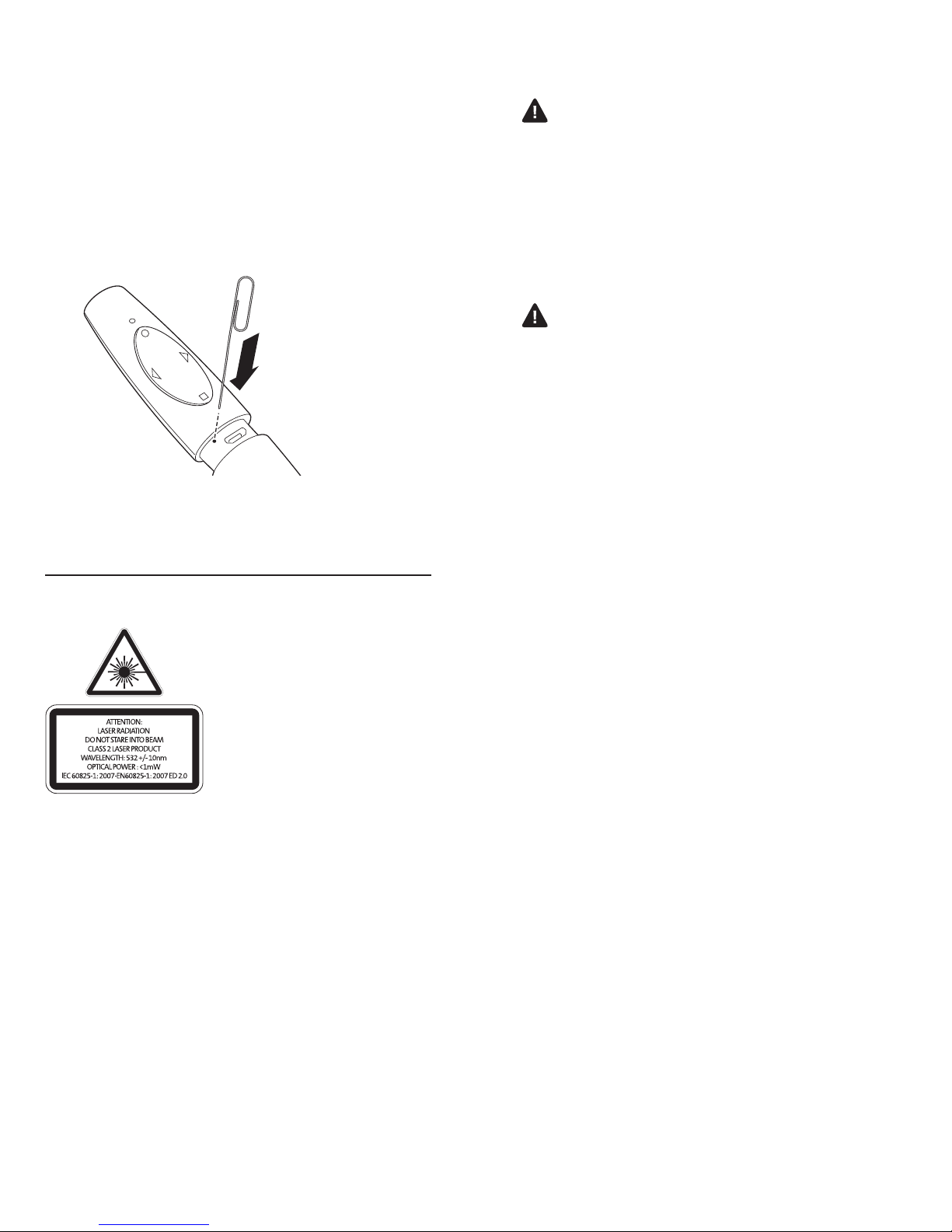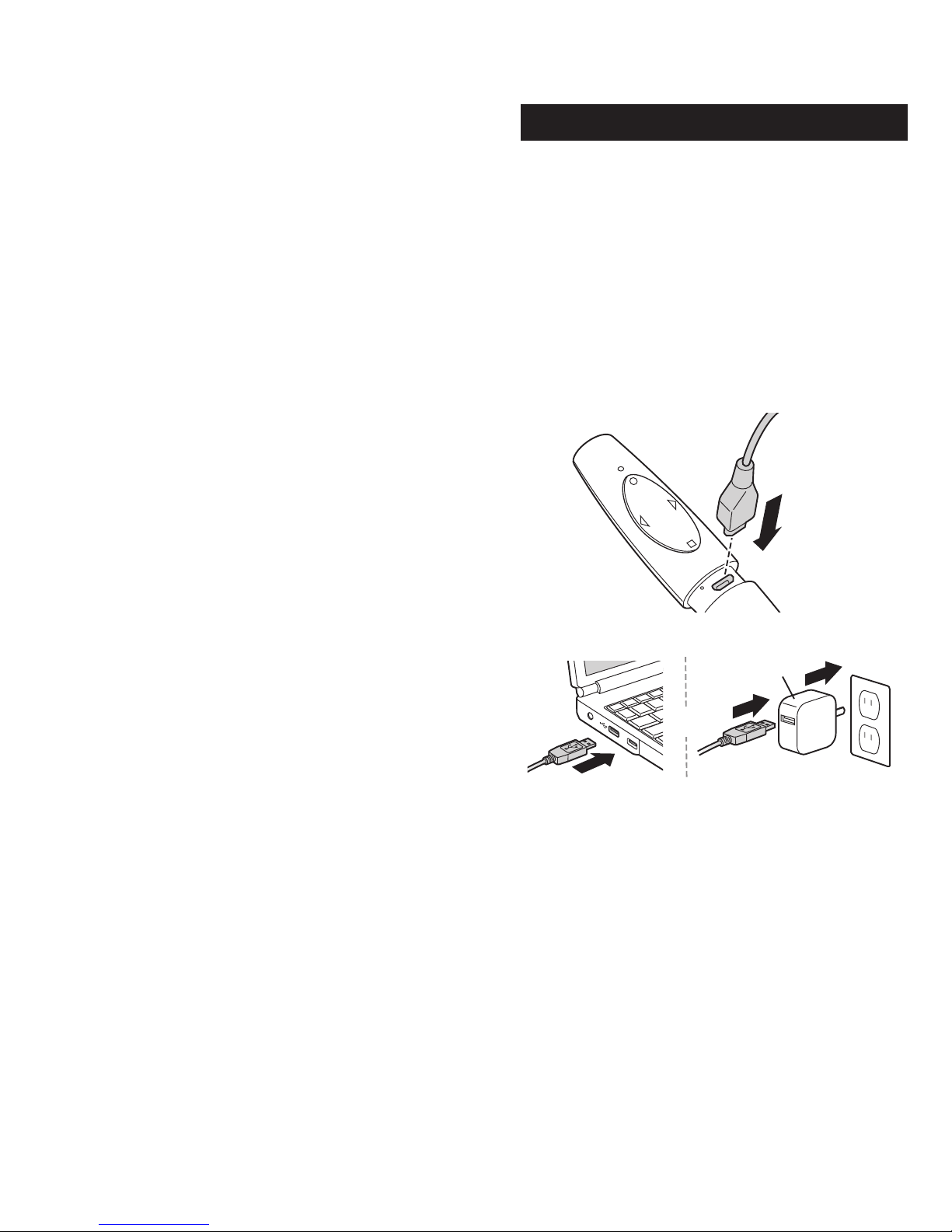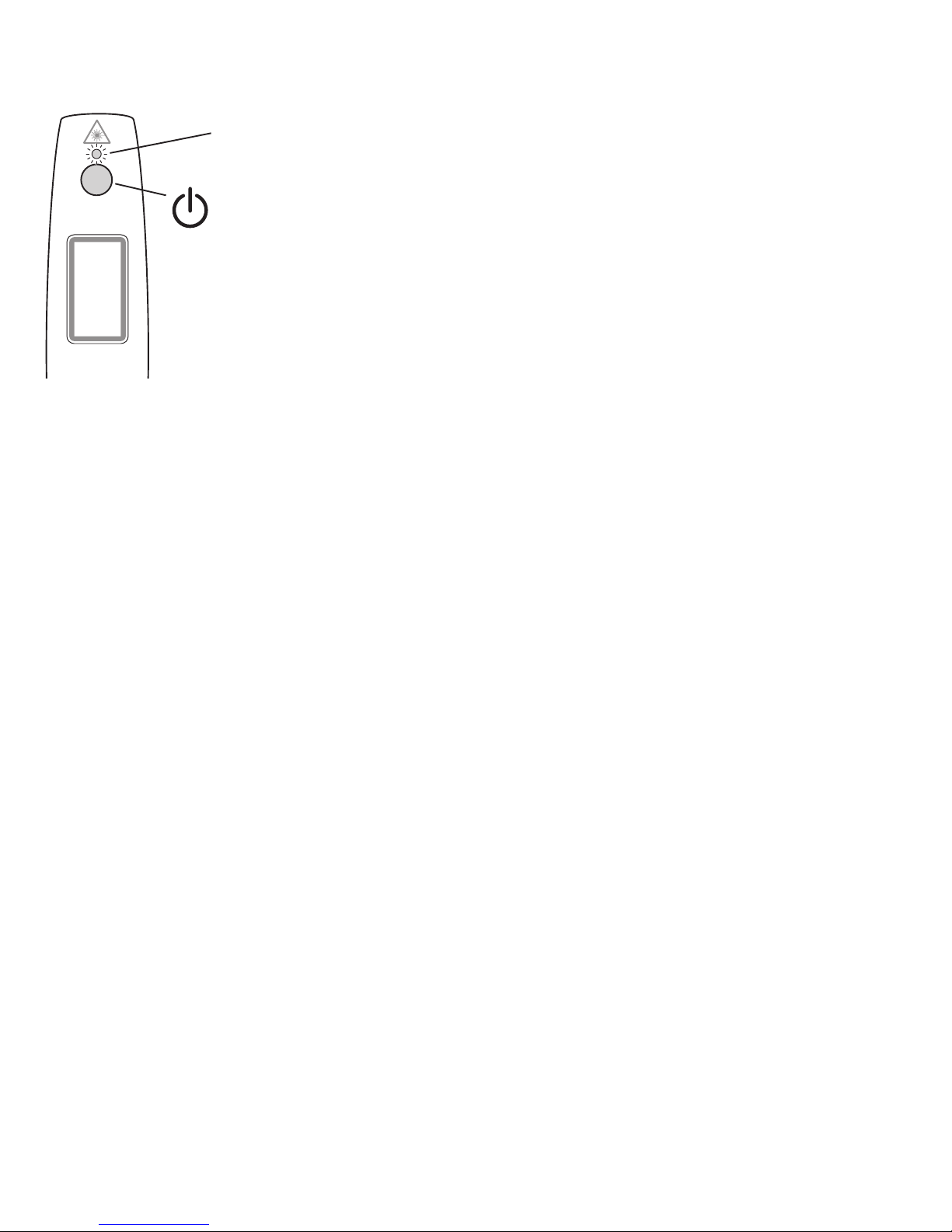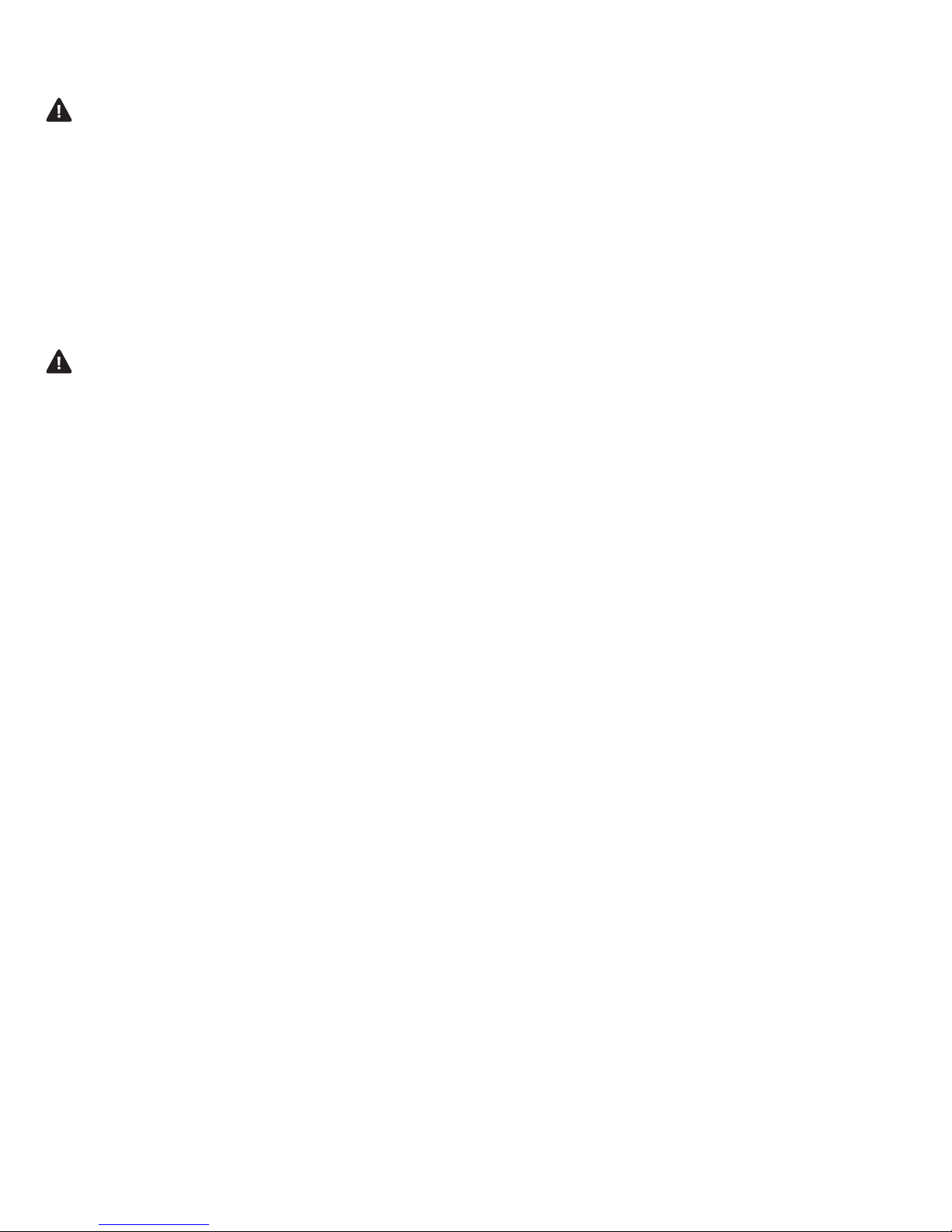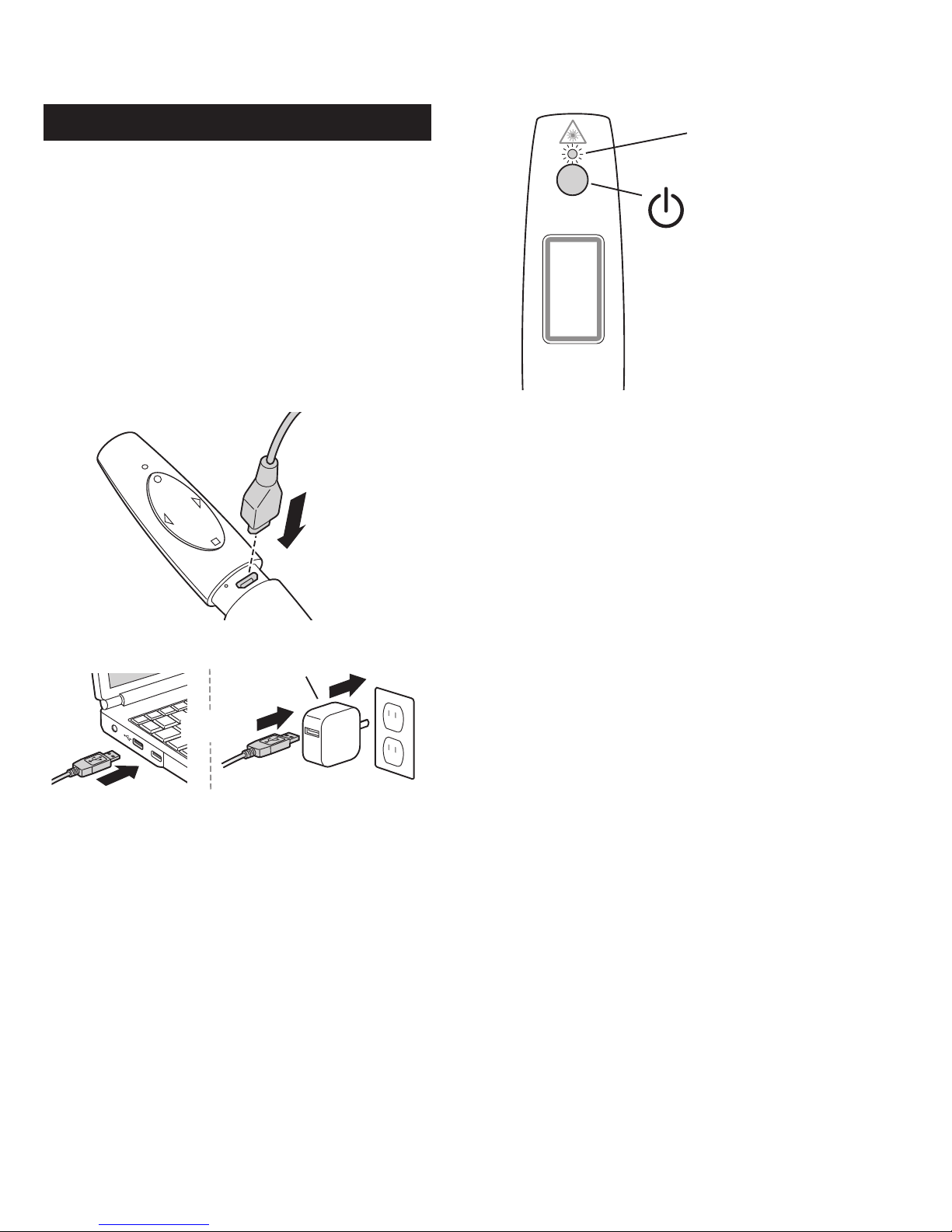12 13
Bouton Marche/Arrêt
Mise sous/hors tension
et connexion Bluetooth
Voyant bleu
Mise sous/hors tension
1 Lorsque le dispositif est sous tension—
Pour le mettre hors tension
Appuyez sur le Bouton Marche/Arrêt et
maintenez-le enfoncé. Le voyant arrière
bleu du dispositif Presentair clignote
rapidement. Relâchez le bouton, le
voyant s’éteint ainsi que le dispositif.
2a Lorsque le dispositif est hors tension—
Pour le mettre sous tension
Appuyez sur le Bouton Marche/Arrêt
pendant 1 seconde puis relâchez-le. Le
voyant bleu s’allume, le dispositif est
mis sous tension, puis le voyant
s’éteint.
OU
2b Lorsque le dispositif est hors tension—
Pour le connecter
Appuyez sur le bouton Marche/Arrêt
et maintenez-le enfoncé pendant 3 à
6 secondes. Le voyant bleu clignote
lentement et le dispositif Presentair
entre en Mode d’appariement.
Relâchez le bouton, il reste en mode
d’appariement pendant 3 minutes
ou jusqu’à ce qu’il soit connecté à
un dispositif.
Connexion
Sur l’ordinateur auquel vous connectez
le dispositif Presentair, vérifiez que
la technologie sans fil Bluetooth est
disponible, activée et prête pour la
connexion à un dispositif. Suivez les
instructions de connexion Bluetooth
fournies par le fabricant de votre ordinateur
pour connecter le dispositif Presentair.
Presentair apparaît comme une souris
à connecter.
REMARQUE : les paramètres de
configuration Bluetooth de votre ordinateur
doivent être définis de façon à autoriser la
connexion de dispositifs à cet ordinateur.
Certains paramètres de mise à jour et de
configuration Windows risquent d’interférer
avec la fonction ou la connexion Bluetooth.
Vérifiez que vos services Windows pour
Service de prise en charge Bluetooth
affichent l’état Démarré et sont définis sur
Automatique (dans Outils d’administration
> Services). Vérifiez que votre gestion de
l’alimentation Bluetooth Windows n’est
pas paramétrée pour mettre hors tension
votre technologie sans fil Bluetooth (dans
Gestionnaire de périphériques > Bluetooth >
Propriétés > Gestion de l’alimentation).
Il est recommandé et peut-être nécessaire
de mettre à jour les pilotes Bluetooth vers la
dernière version se trouvant sur le site Web
du fabricant de votre matériel.
En cas de problème de connexion ou
d’utilisation du dispositif Presentair,
vous pouvez consultez des instructions
supplémentaires, des FAQ et des solutions
accompagnées d’illustrations dans le guide
en ligne à l’adresse :
www.kensington.com/manuals